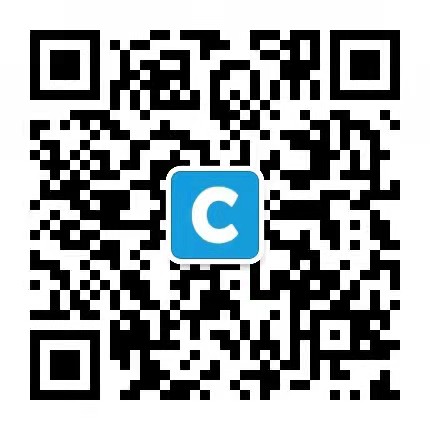一、情景导入
近日开始把公司的项目进行重构,项目之前都是部署到python3自带的虚拟环境中,感觉很麻烦,而且频繁碰壁,最明显的就是在执行python3 -m venv 虚拟环境路径创建虚拟环境的时候,经常报:'Error: Command '['/www/venv/xxx/bin/python3.11', '-m', 'ensurepip', '--upgrade', '--default-pip']' returned non-zero exit status 1.错误,虽然加入--without-pip,但是后续还有很多坑,所需我们索性改为部署到Docker中,虽然在Docker部署的时候,有时候Docker执行pip安装包会报超时,但是重新执行一下Docker构建命令基本都能解决
二、关键词
- Ubuntu22.04.2
- Docker容器
- Gunicorn
- Nginx
- 部署Fastapi
三、分析思路
无
四、工具环境
- MacOS 10.15.7
- Ubuntu 22.04.2 LTS
- Docker 23.0.6
- Python 3.11.x
- Fastapi 0.95.0
五、实现步骤
- 上传项目到服务器
- 安装Docker
- 构建Docker容器
- 运行Docker
- 配置nginx文件
- 启动宿主机的nginx服务
- 打开浏览器测试访问
六、实操代码
- 安装Docker:
- 执行
sudo apt update,更新软件包列表 - 执行
sudo apt install apt-transport-https ca-certificates curl software-properties-common,安装依赖包以允许使用 HTTPS 通过 apt 访问 Docker 仓库 - 执行
curl -fsSL https://download.docker.com/linux/ubuntu/gpg | sudo gpg --dearmor -o /usr/share/keyrings/docker-archive-keyring.gpg,添加 Docker 官方 GPG 密钥 - 执行
echo "deb [arch=amd64 signed-by=/usr/share/keyrings/docker-archive-keyring.gpg] https://download.docker.com/linux/ubuntu $(lsb_release -cs) stable" | sudo tee /etc/apt/sources.list.d/docker.list > /dev/null,添加 Docker 软件源 - 执行
sudo apt update,更新软件包列表 - 执行
sudo apt install docker-ce docker-ce-cli containerd.io,安装 Docker - 执行
sudo service docker start,启动 Docker 服务 - 执行
sudo docker run hello-world,如果一切顺利,你将看到一个 Hello World 的提示消息,表示 Docker 已经成功安装并运行
- 执行
- 拷贝项目到服务器:
- 可以通过SCP或者FTP把项目上传到服务器的
/www/server路径下,并执行cd /www/server/你的项目路径打开这个路径中的项目
- 可以通过SCP或者FTP把项目上传到服务器的
- 构建Docker容器:
- 编写Gunicorn配置文件: 在项目的config文件夹下新建一个名称为
gconfig.py的文件,并填入如下代码:import multiprocessing import os # 项目根目录路径 base_dir = os.path.dirname(os.path.dirname(os.path.abspath(__file__))) proc_name = 'gunicorn_education_project' # 进程名 timeout = 120 # 设置超时时间120s,默认为30s。按自己的需求进行设置timeout = 120 debug = True # 修改代码时自动重启 reload = True # # reload_engine = 'inotify' # reload_extra_files = [] # //绑定与Nginx通信的端口 bind = '0.0.0.0:8000' # bind = 'unix:/tmp/gunicorn.sock' # pidfile = './log/gunicorn.pid' # workers = 4 # 进程数 workers = multiprocessing.cpu_count() * 2 + 1 # 进程数 threads = 3 # 指定每个进程开启的线程数 worker_class = 'uvicorn.workers.UvicornWorker' # 默认为阻塞模式,最好选择gevent模式,默认的是sync模式 # 日志级别 # debug:调试级别,记录的信息最多; # info:普通级别; # warning:警告消息; # error:错误消息; # critical:严重错误消息; loglevel = 'debug' # 日志目录路径 log_dir = os.path.join(base_dir, 'log', 'gunicorn') # 访问日志路径 accesslog = os.path.join(log_dir, 'access.log') # 错误日志路径 errorlog = os.path.join(log_dir, 'error.log') # 设置gunicorn访问日志格式,错误日志无法设置 access_log_format = '%(t)s %(p)s %(h)s "%(r)s" %(s)s %(L)s %(b)s %(f)s" "%(a)s"' - 编写Docker配置文件: 在项目的根目录下新建一个名称为
Dockerfile的文件,并填入如下代码:# 使用 Python 3.11 作为基础镜像 FROM python:3.11 # 设置工作目录 WORKDIR /app # 复制项目文件到容器中 COPY . /app # 安装项目依赖 # --no-cache-dir 代表不使用缓存来安装 Python 包 RUN pip install --no-cache-dir -r requirements.txt # 安装 Gunicorn RUN pip install gunicorn # 创建日志目录 RUN mkdir -p /app/log/gunicorn # 设置日志目录权限 RUN chmod -R 777 /app/log/gunicorn # 暴露端口 EXPOSE 8000 # 启动Gunicorn CMD ["gunicorn", "main:app", "-c", "config/gconfig.py"] - 构建容器:
- 执行
cd /www/server/xxx命令,切换到项目路径 - 执行
sudo docker build -t xxx .命令,开始构建容器-t xxx:指定了要构建的镜像的名称和标签。-t 是标签的缩写,xxx 是镜像的名称。可以根据需要修改名称和标签。.:表示当前目录,它告诉 Docker 在当前目录中查找 Dockerfile 文件并使用它来构建镜像。
- 执行
- 编写Gunicorn配置文件: 在项目的config文件夹下新建一个名称为
- 运行Docker:
- 执行
sudo docker run -d -p 9090:8000 --name aaa xxx命令,这将在后台运行一个名为 xxx 的 Docker 容器,并将主机的 9090 端口映射到容器的 8000 端口-d:是一个选项,表示在后台模式下运行容器,docker-p 9090:8000:可以将主机的9090端口与容器的8000端口进行映射,Dockerfile文件中的EXPOSE命令只是声明容器内部的端口,但并不会自动进行主机端口的映射aaa:为容器指定一个可识别的名称xxx:要运行的 Docker 镜像的名称。通过指定镜像名称,Docker 将在该镜像的基础上创建并运行一个容器,这个xxx与sudo docker build -t xxx .中的xxx是相关的,通过构建镜像并为其指定名称后,可以使用该名称来运行该镜像创建的容器。
- 执行
- 配置nginx文件:
- 在宿主机的
/etc/nginx/conf.d路径下新建一个xxx.conf文件,并填入如下代码:upstream renren_education { server 127.0.0.1:9090 fail_timeout=100; } server { listen 80; server_name yourdomain.com; #需要将yourdomain.com替换成证书绑定的域名。 rewrite ^(.*)$ https://$host$1; #将所有HTTP请求通过rewrite指令重定向到HTTPS。 location / { index index.html index.htm; } } server { listen 443 ssl; #配置HTTPS的默认访问端口为443。 #如果未在此处配置HTTPS的默认访问端口,可能会造成Nginx无法启动。 #如果您使用Nginx 1.15.0及以上版本,请使用listen 443 ssl代替listen 443和ssl on。 server_name yourdomain.com; #需要将yourdomain.com替换成证书绑定的域名。 root /www/server/xxx; ssl_certificate /etc/nginx/cert/xxx.pem; #需要将cert-file-name.pem替换成已上传的证书文件的名称。 ssl_certificate_key /etc/nginx/cert/xxx.key; #需要将cert-file-name.key替换成已上传的证书私钥文件的名称。 ssl_session_timeout 5m; ssl_ciphers ECDHE-RSA-AES128-GCM-SHA256:ECDHE:ECDH:AES:HIGH:!NULL:!aNULL:!MD5:!ADH:!RC4; #表示使用的加密套件的类型。 ssl_protocols TLSv1 TLSv1.1 TLSv1.2; #表示使用的TLS协议的类型。 ssl_prefer_server_ciphers on; location / { proxy_set_header x-Real-IP $remote_addr; proxy_set_header X-Forwarded-For $proxy_add_x_forwarded_for; proxy_set_header Host $http_host; include proxy_params; proxy_pass http://renren_education; } }
- 在宿主机的
- 启动宿主机的nginx服务:
- 执行
server nginx reload命令,进行重启nginx服务
- 执行
- 打开浏览器测试访问:
- 打开浏览器输入
yourdomain.com即可访问到部署的应用
- 打开浏览器输入
七、归纳总结
无
八、注意事项
虽然我在
Dockerfile文件中配置了gunicorn的日志路径,但是在启动gconfig.py文件的时候,还是会报Error: Error: '/app/log/gunicorn/error.log' isn't writable [FileNotFoundError(2, 'No such file or directory')],后来在项目里面直接创建了log/gunicorn路径后重启docker,就离奇的好了,暂时未知原因,先埋一个坑如果项目文件有更新,但是不更新容器的配置文件,可以执行
sudo docker run -d -p 9090:8000 --name 容器名称 -v /www/server/xxx:/app 容器镜像名称命令进行挂载更新,-v /www/server/xxx:/app 容器镜像名称部分是用于将本地的/www/server/xxx目录挂载到容器内的/app目录,并指定镜像名称,以实现主机和容器之间的文件共享,这样,新的项目文件将被复制到容器中,并且容器将在更新后重新启动。如果发现项目没有更新,可以执行sudo docker restart 容器名称来重启项目Dockerfile文件中的WORKDIR /app目录配置要跟COPY . /app的目标目录保持一致如果项目的数据库跟Docker容器在同一个服务器上,项目里面直接配置服务器的内网地址即可访问该数据库
如果要实时查看docker内部产生的日志,需要使用标准的logging库进行日志打印
九、相关资源
sudo docker build -t 容器名称 .,构建容器的命令,.代表需要构建的路径,一般是含有Dockerfile配置文件的路径sudo docker -d -p 宿主机端口:容器端口 -v 项目路径:容器工作目录,-d是一个选项,表示在后台模式下运行容器,-p指定了端口映射的规则sudo docker images, 这将列出所有已构建的 Docker 镜像sudo docker ps,列出当前正在运行的容器sudo docker ps -a,查看所有容器的状态sudo docker start <容器ID或容器名称>, 启动该容器sudo docker stop <容器ID或容器名称>,停止该容器sudo docker rm <容器ID或容器名称>,删除该容器sudo docker restart <容器ID或容器名称>,重新启动容器sudo docker rmi <容器名称>,删除容器镜像sudo docker logs <容器名称>,可以查看容器的日志sudo docker logs -f <容器名称>,可以实时查看容器的日志sudo truncate -s 0 /var/lib/docker/containers/<container_id>/<container_id>-json.log,可以清空该容器的日志sudo service docker status,可以查看docker的运行状态sudo docker cp <容器ID>:/log/gunicorn/access.log /www/log/gunicorn/access.log,可以将容器中的/log/gunicorn/access.log文件导出到宿主机的/www/log/gunicorn/access.log文件中
文档信息
- 本文作者:CHY
- 本文链接:https://chyblog.cn/2023/05/15/docker-fastapi/
- 版权声明:自由转载-非商用-非衍生-保持署名(创意共享3.0许可证)